Trên Windows 11, bạn có thể xác định mã của bất kỳ pixel nào trên màn hình theo hai cách khác nhau qua tính năng Color Picker có trong PowerToys hoặc ứng dụng công cụ chụp ảnh màn hình Snipping Tool. Điều này giúp người dùng dễ dàng tìm mã màu bất kỳ trên máy tính rất nhanh chóng. Dưới đây là hướng dẫn tìm mã màu trong Windows 11.
Cách tìm mã màu trong Windows 11 bằng PowerToys
Bước 1:
Trước hết chúng ta cần cài đặt PowerToys trên máy tính, sau đó mở công cụ. Tiếp đến nhấn vào System Tools trong giao diện rồi chọn Color Picker. Nhìn sang bên cạnh chúng ta kích hoạt Enable Color Picker.
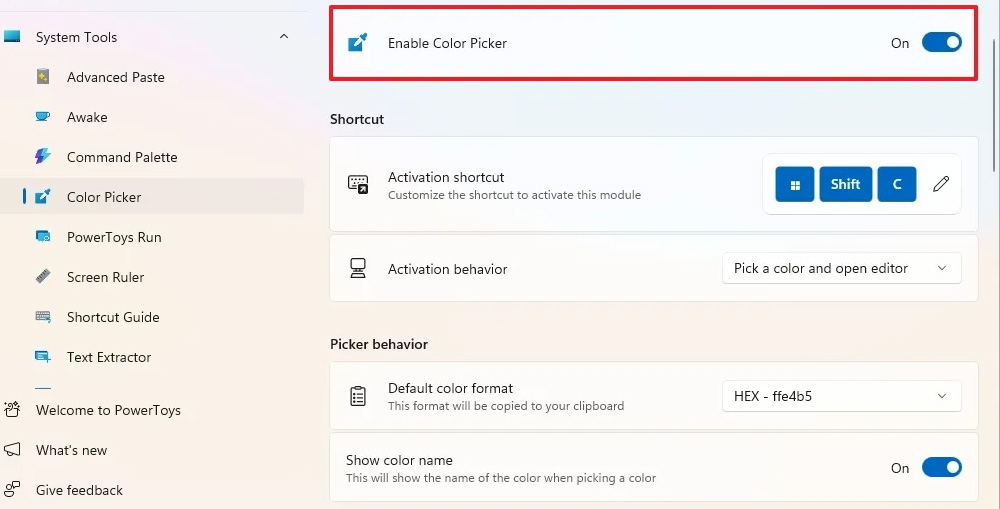
Bước 2:
Bây giờ chúng ta chọn màu bằng phím tắt Windows + Shift + C rồi click vào màu mà bạn muốn xem mã màu. Kết quả chúng ta sẽ nhìn thấy mã màu hiển thị như hình dưới đây. Nhấn chọn vào mã màu để hiển thị bảng màu.
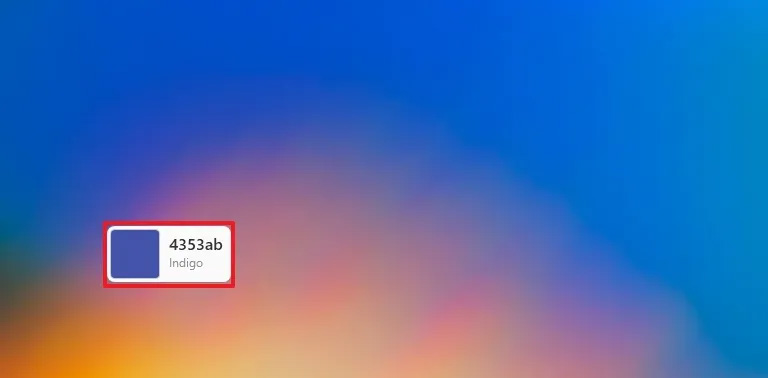
Bước 3:
Bây giờ bạn có thể sao chép mã màu để sử dụng cho những công việc khác mà bạn muốn.
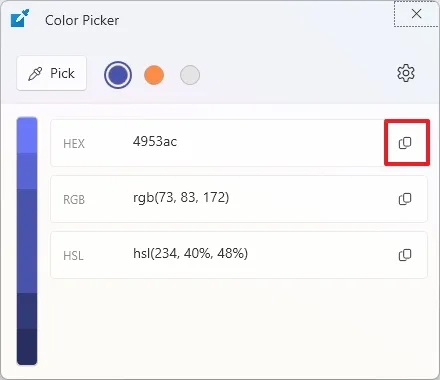
Cách sử dụng Color Picker trên Snipping Tool tìm mã màu
Color Picker trong Snipping Tool hiện đang triển khai tính năng xem mã màu và áp dụng cho bản 11.2504.38.0 trở lên.
Bước 1:
Bạn nhấn tổ hợp phím Windows + Shift + S để mở công cụ Snipping Tool trên máy tính. Sau đó bạn nhấn vào công cụ Color Picker để tìm mã màu.
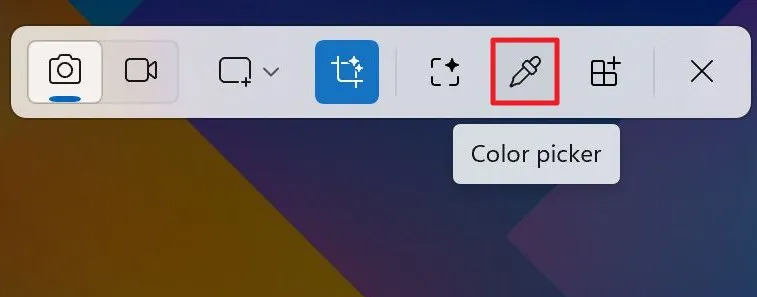
Bước 2:
Chúng ta chọn định dạng màu gồm HEX, RGB hoặc HSL. Sau đó bạn chọn màu muốn tìm mã màu và sẽ hiển thị mã màu bên dưới để bạn copy sử dụng.
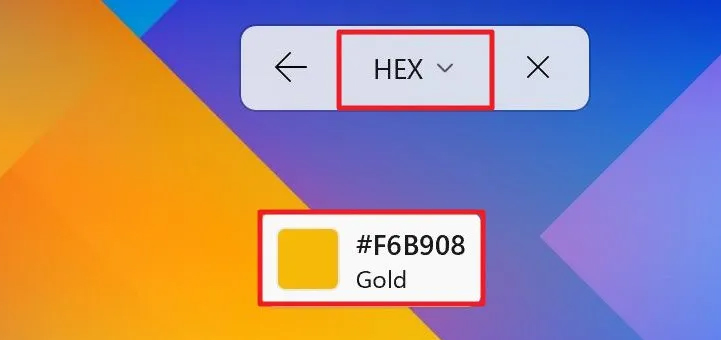
 Công nghệ
Công nghệ  AI
AI  Windows
Windows  iPhone
iPhone  Android
Android  Học IT
Học IT  Download
Download  Tiện ích
Tiện ích  Khoa học
Khoa học  Game
Game  Làng CN
Làng CN  Ứng dụng
Ứng dụng 







 Windows 11
Windows 11  Windows 10
Windows 10  Windows 7
Windows 7  Windows 8
Windows 8  Cấu hình Router/Switch
Cấu hình Router/Switch 









 Linux
Linux  Đồng hồ thông minh
Đồng hồ thông minh  macOS
macOS  Chụp ảnh - Quay phim
Chụp ảnh - Quay phim  Thủ thuật SEO
Thủ thuật SEO  Phần cứng
Phần cứng  Kiến thức cơ bản
Kiến thức cơ bản  Lập trình
Lập trình  Dịch vụ công trực tuyến
Dịch vụ công trực tuyến  Dịch vụ nhà mạng
Dịch vụ nhà mạng  Quiz công nghệ
Quiz công nghệ  Microsoft Word 2016
Microsoft Word 2016  Microsoft Word 2013
Microsoft Word 2013  Microsoft Word 2007
Microsoft Word 2007  Microsoft Excel 2019
Microsoft Excel 2019  Microsoft Excel 2016
Microsoft Excel 2016  Microsoft PowerPoint 2019
Microsoft PowerPoint 2019  Google Sheets
Google Sheets  Học Photoshop
Học Photoshop  Lập trình Scratch
Lập trình Scratch  Bootstrap
Bootstrap  Năng suất
Năng suất  Game - Trò chơi
Game - Trò chơi  Hệ thống
Hệ thống  Thiết kế & Đồ họa
Thiết kế & Đồ họa  Internet
Internet  Bảo mật, Antivirus
Bảo mật, Antivirus  Doanh nghiệp
Doanh nghiệp  Ảnh & Video
Ảnh & Video  Giải trí & Âm nhạc
Giải trí & Âm nhạc  Mạng xã hội
Mạng xã hội  Lập trình
Lập trình  Giáo dục - Học tập
Giáo dục - Học tập  Lối sống
Lối sống  Tài chính & Mua sắm
Tài chính & Mua sắm  AI Trí tuệ nhân tạo
AI Trí tuệ nhân tạo  ChatGPT
ChatGPT  Gemini
Gemini  Điện máy
Điện máy  Tivi
Tivi  Tủ lạnh
Tủ lạnh  Điều hòa
Điều hòa  Máy giặt
Máy giặt  Cuộc sống
Cuộc sống  TOP
TOP  Kỹ năng
Kỹ năng  Món ngon mỗi ngày
Món ngon mỗi ngày  Nuôi dạy con
Nuôi dạy con  Mẹo vặt
Mẹo vặt  Phim ảnh, Truyện
Phim ảnh, Truyện  Làm đẹp
Làm đẹp  DIY - Handmade
DIY - Handmade  Du lịch
Du lịch  Quà tặng
Quà tặng  Giải trí
Giải trí  Là gì?
Là gì?  Nhà đẹp
Nhà đẹp  Giáng sinh - Noel
Giáng sinh - Noel  Hướng dẫn
Hướng dẫn  Ô tô, Xe máy
Ô tô, Xe máy  Tấn công mạng
Tấn công mạng  Chuyện công nghệ
Chuyện công nghệ  Công nghệ mới
Công nghệ mới  Trí tuệ Thiên tài
Trí tuệ Thiên tài